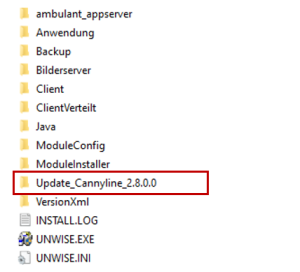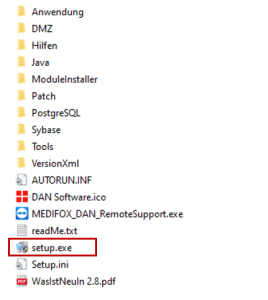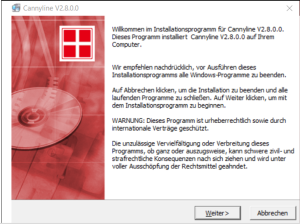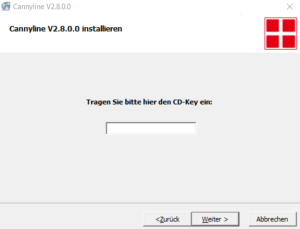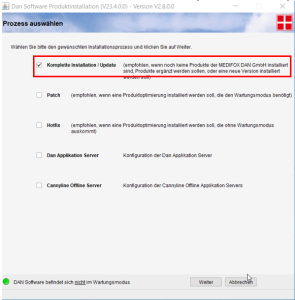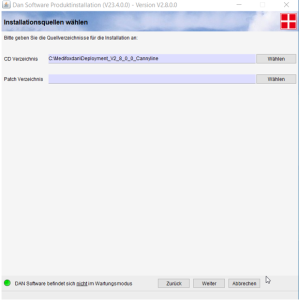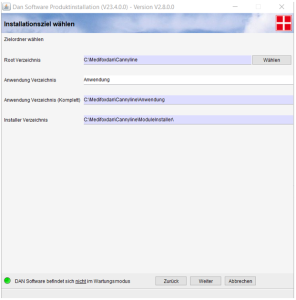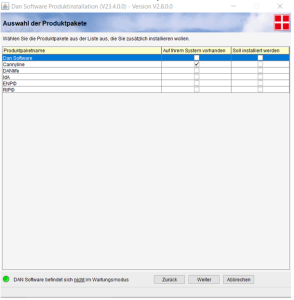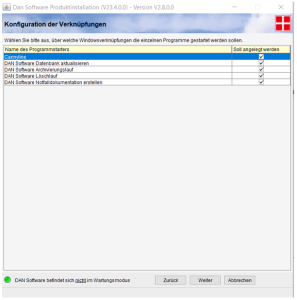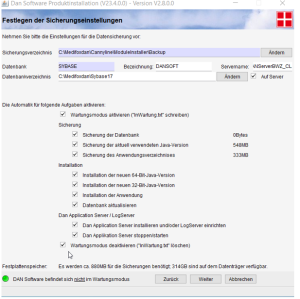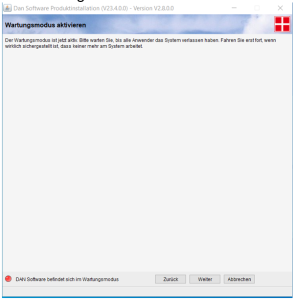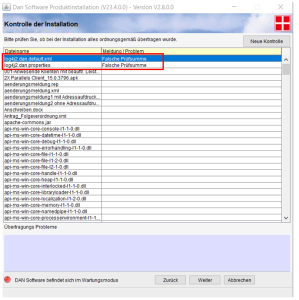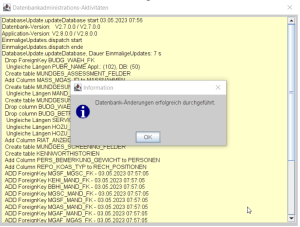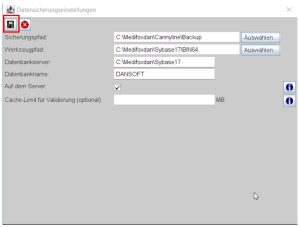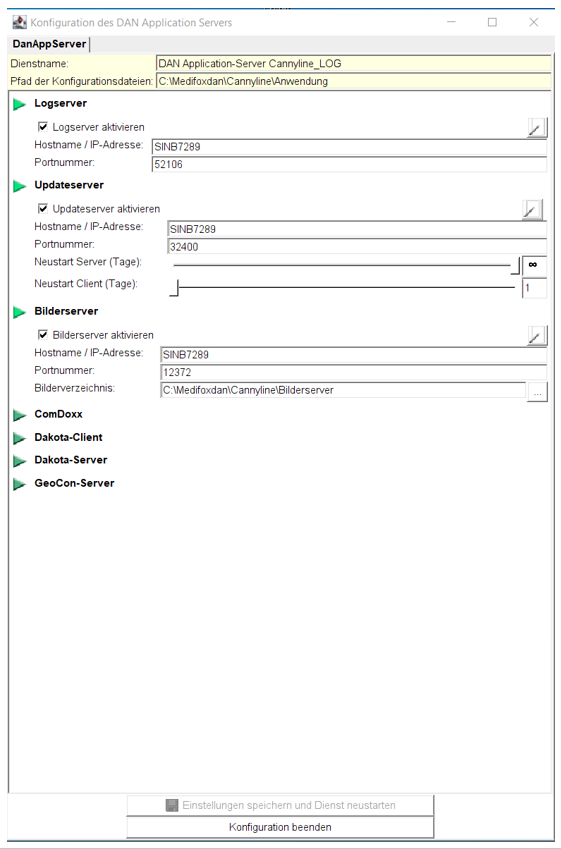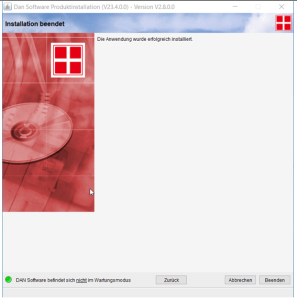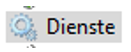Page History
Versions Compared
Key
- This line was added.
- This line was removed.
- Formatting was changed.
| Panel | ||
|---|---|---|
| ||
Dieser Artikel bietet Ihnen eine Anleitung für die Installation des Updates DANSOFTWARE®. |
| Panel | ||
|---|---|---|
| ||
|
| Panel | |||||
|---|---|---|---|---|---|
| |||||
|
Verwandte Artikel
| Content by Label | ||||||||
|---|---|---|---|---|---|---|---|---|
|
| Panel | ||
|---|---|---|
| ||
Update_DANTouch_Tulipan_V5_4_0_1.zipHotFix Hotfix_DANTouch_Tulipan_DANtouch5_5.4._0.7_8 |
| Info | ||
|---|---|---|
| ||
|
Installationsanleitung zum Herunterladen
| View file | ||||
|---|---|---|---|---|
|